Proč potřebujete čisté načítání oken?

- 1649
- 50
- Mgr. Kim Doleček
Někdy počítač selže. To lze vyjádřit v nemožnosti zahájení, stejně jako problémy při práci. Je velmi obtížné identifikovat chybu. To je to, co potřebujete k načtení Windows. Když je OS spuštěn se systémovými soubory a ovladači, programy ze zdrojů třetích stran, jsou načteny také ovladače třetích stran nainstalovaných v počítači. Na začátku jsou vývojáři zřízeni na začátku nebo můžete vložit do automatického zatížení těch služeb, které se často používají při používání počítače. To jsou oni, kdo mohou mít chybu, která způsobuje poruchu.

Chcete -li vyřešit problémy při provozu OS a programů, můžete provést čisté spuštění systému.
Pro vyloučení těchto aplikací z poškozených, se doporučuje provést čistý spuštění režimu Windows. Tento typ stahování otevírá pouze soubory nezbytné pro operační systém, zbytek programů není načten. Pokud s takovým začleněním PC funguje dobře, pak je problém v zatížení sběrnice.
Chcete -li přesně zjistit, kde přesně, postupně přidejte aplikace a zjistěte, jak se situace mění. Pokud se objeví podšívka, pak tato aplikace způsobí chybu. Čisté zatížení je podobné v nouzovém režimu. Ale ne stejné. Tento typ zajišťuje připojení některých řidičů a tito řidiči vylučují tyto ovladače při spuštění.
Jak provádět čisté stahování v systému Windows
- Chcete -li provést čisté stahování v systému Windows 7, zadejte kombinaci win+r kláves na klávesnici. Vítězství je klíč s znakem OS. Objeví se zpráva „provést“.
- Dále zadejte příkaz MSCONFIG a klikněte na OK. Poté se otevře okno konfigurace. Podobné akce musí být provedeny v desáté verzi.
- Na kartě „Obecné“ vyberte pole „Selektivní spuštění“ a odeberte pole z bodu „Načtěte prvky automatického vytížení“.
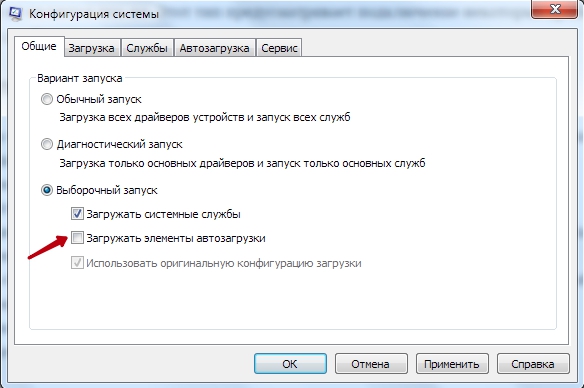
- Dále zvolte „Služby“. Zde je nutné umístit pole pod řádkem „Nezobrazovat službu Microsoft a klikněte na tlačítko„ Zakázat vše ““.
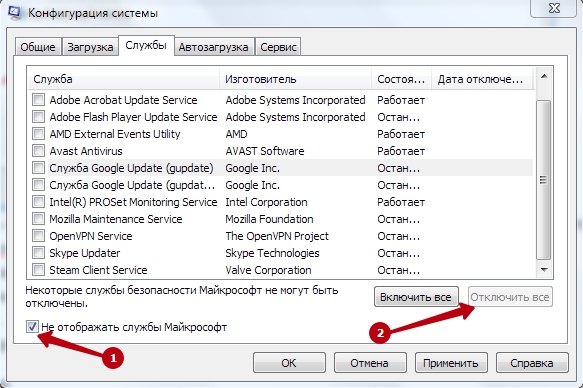
- Poté klikněte na tlačítka „Použít“ a OK.
- Poté vyskočí oznámení „Nastavení nastavení“, na kterém stiskněte slovo „restart“.
- OS se restartuje a zapne v režimu, který potřebujete.
V 10. verzi Windows
- Kromě karet „General“ a „Services“ přejděte do automobilové služby, kde musíte vybrat sekci „Open Tasks Manager“, která se otevře v novém okně.
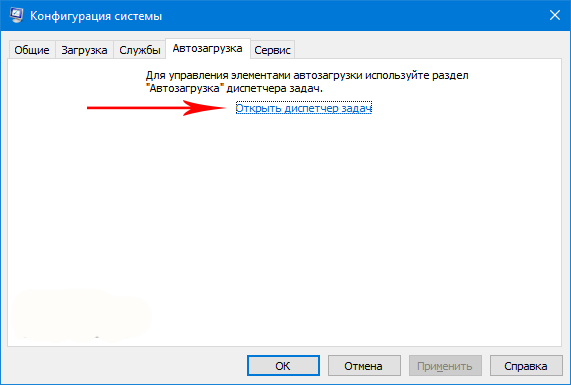
- Na kartě „Automobil“ v okně „Dispečer úkolů“ postupně vypněte všechny načtené aplikace, když je operační systém zapnutý.
- To můžete provést kliknutím pravým tlačítkem na každém z nich.
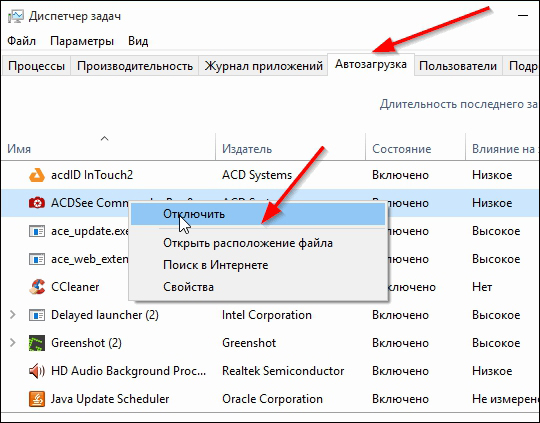
- V nabídce, která se objeví, vyberte „Zakázat“.
A můžete také vypnout všechny programy najednou kliknutím na „odpojení“ ve spodní části okna. Poté zavřete „Správce úloh“ a klikněte na tlačítko OK v okně „Konfigurace systému“. Poté se objeví „nastavení systému“ s návrhem na restart. Po restartu začne režim, který potřebujete.
DŮLEŽITÉ. Alternativní zahrnutí programů pro Windows 7 a 10 stejné.Chcete -li to provést, musíte v okně „Konfigurace“ dát ptáka naproti Službě na kartě „Service“ „Service“. Stisknutím tlačítek „Aplication“ a OK se restartujte. Můžete tedy snadno identifikovat malware a zpomalit práci programu.
Tento režim spuštění je vhodný, pokud je nutné vyčistit počítač ze škodlivých aplikací. Mimo jiné výhody - zvýšení rychlosti PC. Doporučuje se začít pracovat tímto způsobem, když je plánováno stahování programů vyžadujících velké zdroje. Zachovává práci všech ovladačů systému.
Někteří výrobci her doporučují začnete hrát majitele počítače s malými zdroji. Tato metoda pomůže vyložit počítač a hračka půjde rychleji. Tímto způsobem je také vhodné zrychlit ty, kteří mají slabou rychlost připojení. To vám umožní vyčistit systém z aplikací, které například používají zdroje online, různá místa, například. Obecně použití a zrychlení.

